Page 1
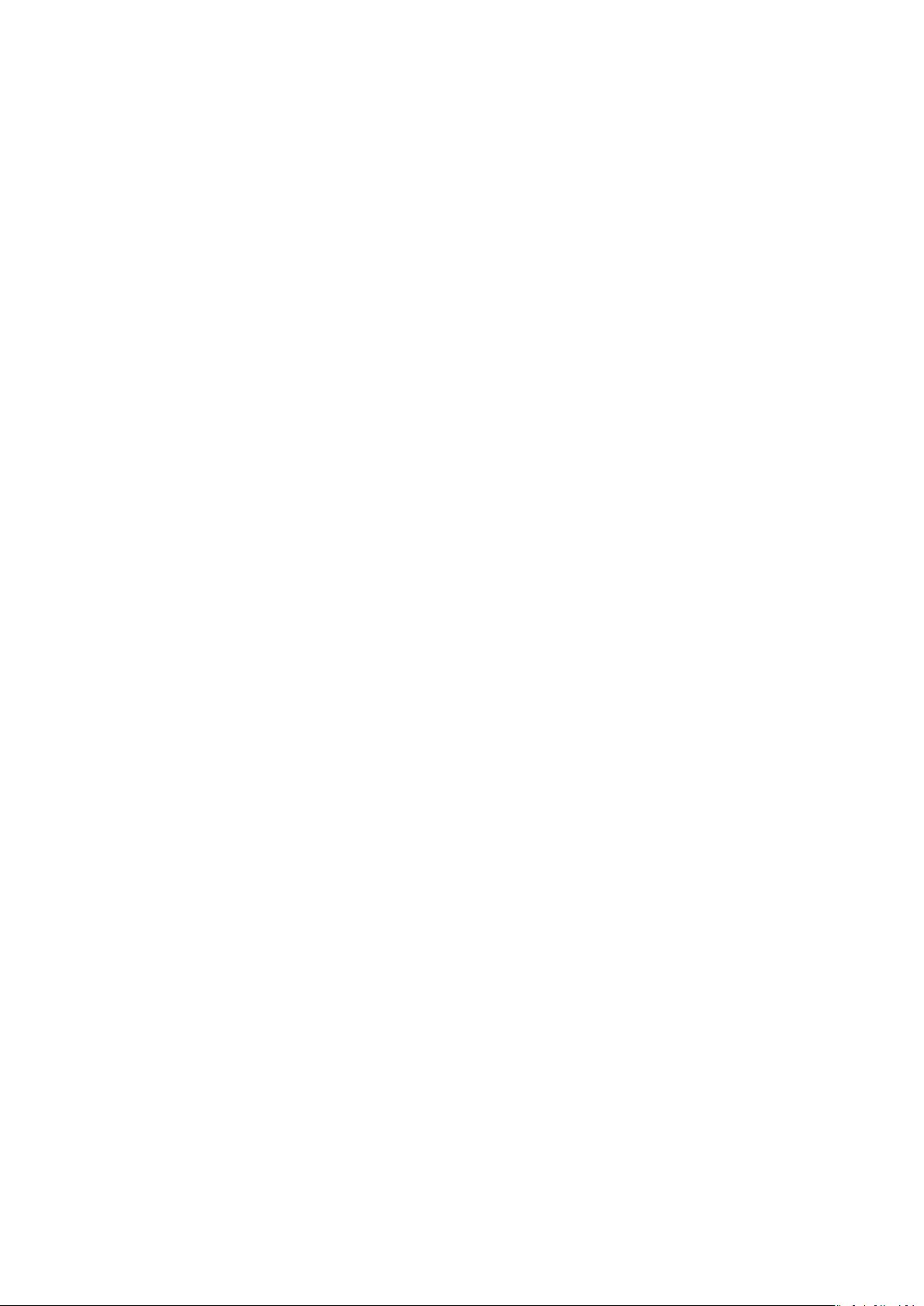
Cодержание
Начало работы
Ношение умного браслета
Регулировка длины ремешка и замена ремешка
Сопряжение браслета с телефоном
Включение, выключение и перезагрузка браслета
Зарядка браслета
Значки
Управление на экране браслета
Регулировка яркости экрана
Настройка часового пояса и языка
Просмотр имени Bluetooth, MAC-адреса и серийного
номера
Проверка системной информации
Обновление ПО умного браслета
Восстановление заводских настроек браслета
Управление приложениями
Уведомления о сообщениях
Просмотр сообщений
Удаление сообщений
Входящие вызовы
Дистанционная фотосъемка
Использование секундомера
Настройка таймера
Настройка будильника
Синхронизация сигнала будильника телефона
Прогноз погоды
Поиск телефона с помощью умного браслета
Изменение циферблата
Управление воспроизведением музыки
1
1
2
3
4
5
9
10
10
11
11
12
12
13
14
15
15
16
17
17
18
19
19
20
20
21
Профессиональные тренировки
Начало тренировки
Плавание в бассейне
Плавание в открытых водоемах
Запись данных ежедневных физических нагрузок
Здоровье и фитнес
Мониторинг пульса
Мониторинг сна
Уведомление о необходимости движения
23
24
25
26
27
29
30
i
Page 2
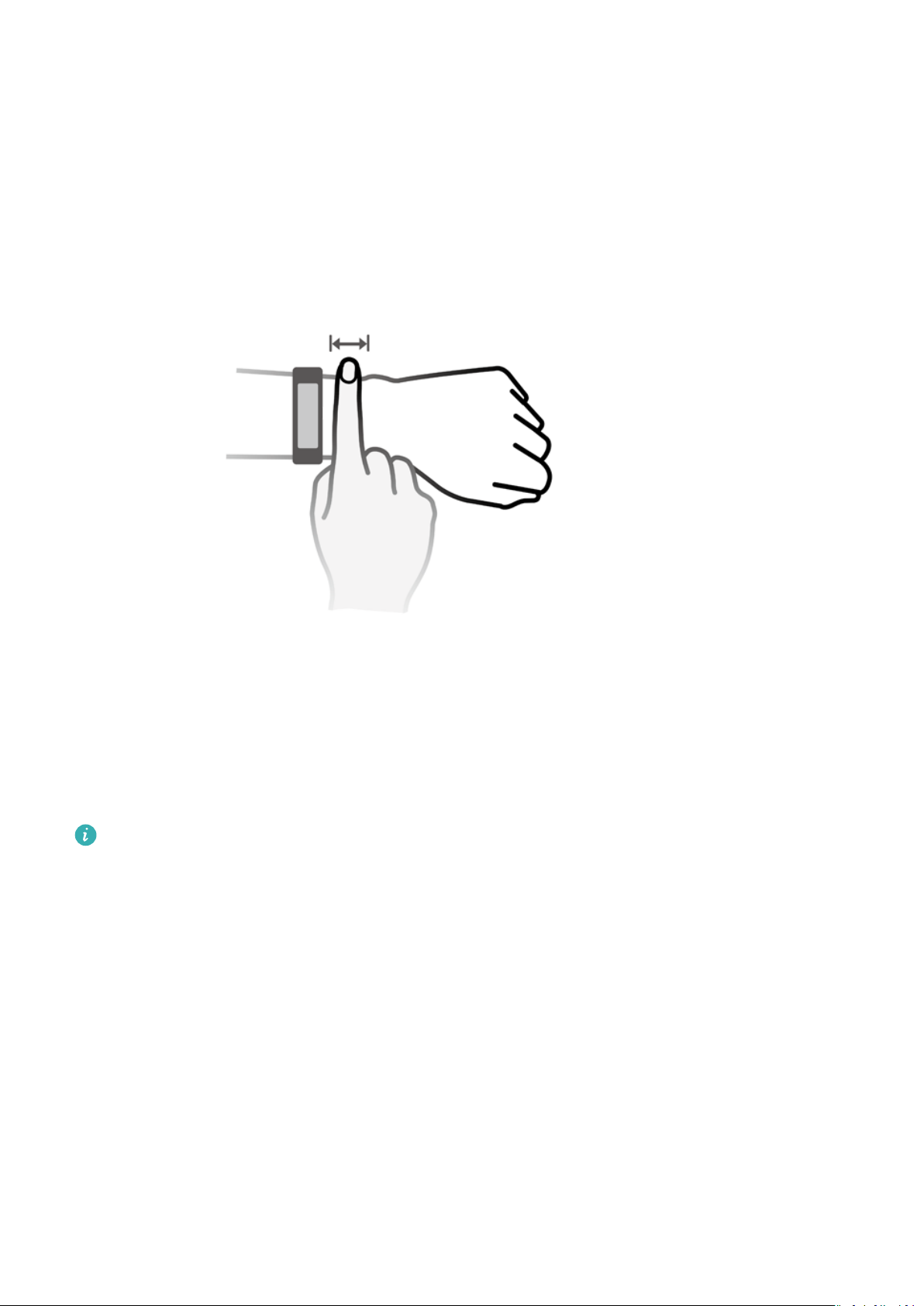
Начало работы
Ношение умного браслета
Чтобы браслет точно измерял данные физической нагрузки, сна и пульса, убедитесь,
что вы разместили браслет на запястье правильно, как показано на рисунке.
Для надежного крепления ремешок браслета снабжен пряжкой. Чтобы застегнуть
браслет, пропустите один конец ремешка через пряжку и закрепите его. Конец ремешка
загибается для большего удобства при ношении браслета.
• Браслет изготовлен из безопасных материалов. Если вы испытываете дискомфорт
во время ношения браслета, снимите его и обратитесь к врачу.
• Для максимального удобства носите браслет правильно.
Регулировка длины ремешка и замена ремешка
Регулировка длины ремешка. Ремешок браслета снабжен пряжкой. С ее помощью
можно отрегулировать длину ремешка.
Замена ремешка. Осторожно извлеките крепление, чтобы снять ремешок. Чтобы
установить новый ремешок, выполните указанные действия в обратном порядке.
Прежде чем установить крепление, убедитесь, что корпус браслета надежно установлен
в ремешке.
1
Page 3
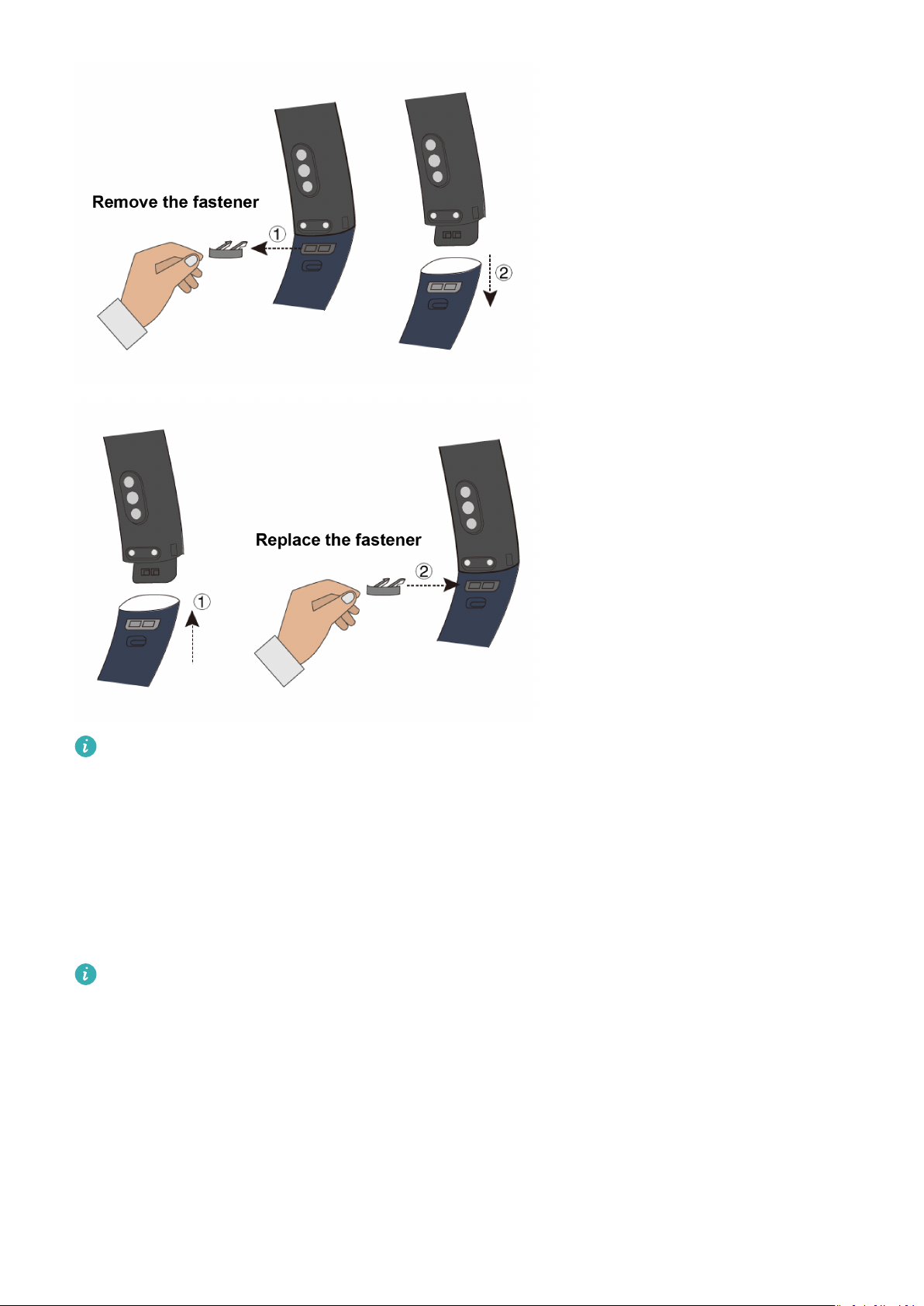
Начало работы
При замене ремешка внимательно следите за крепежом, из-за маленького размера
он легко может потеряться.
Сопряжение браслета с телефоном
При первом использовании браслета подключите его к источнику питания, и он
включится автоматически. Браслет по умолчанию перейдет в режим сопряжения
Bluetooth.
Браслет можно сопрячь только с телефонами с версией Android 4.4 и выше или iOS
9.0 и выше. До начала сопряжения убедитесь, что вы включили Bluetooth на
телефоне.
• Для пользователей Android
1 Найдите последнюю версию приложения Huawei Health в магазине приложений и
установите его на телефоне. Пользователи устройств Huawei могут найти и
загрузить приложение Huawei Health в AppGallery.
2 Откройте приложение Huawei Health, перейдите в раздел Устройства > Добавить
> Умный браслет и нажмите на название браслета.
2
Page 4
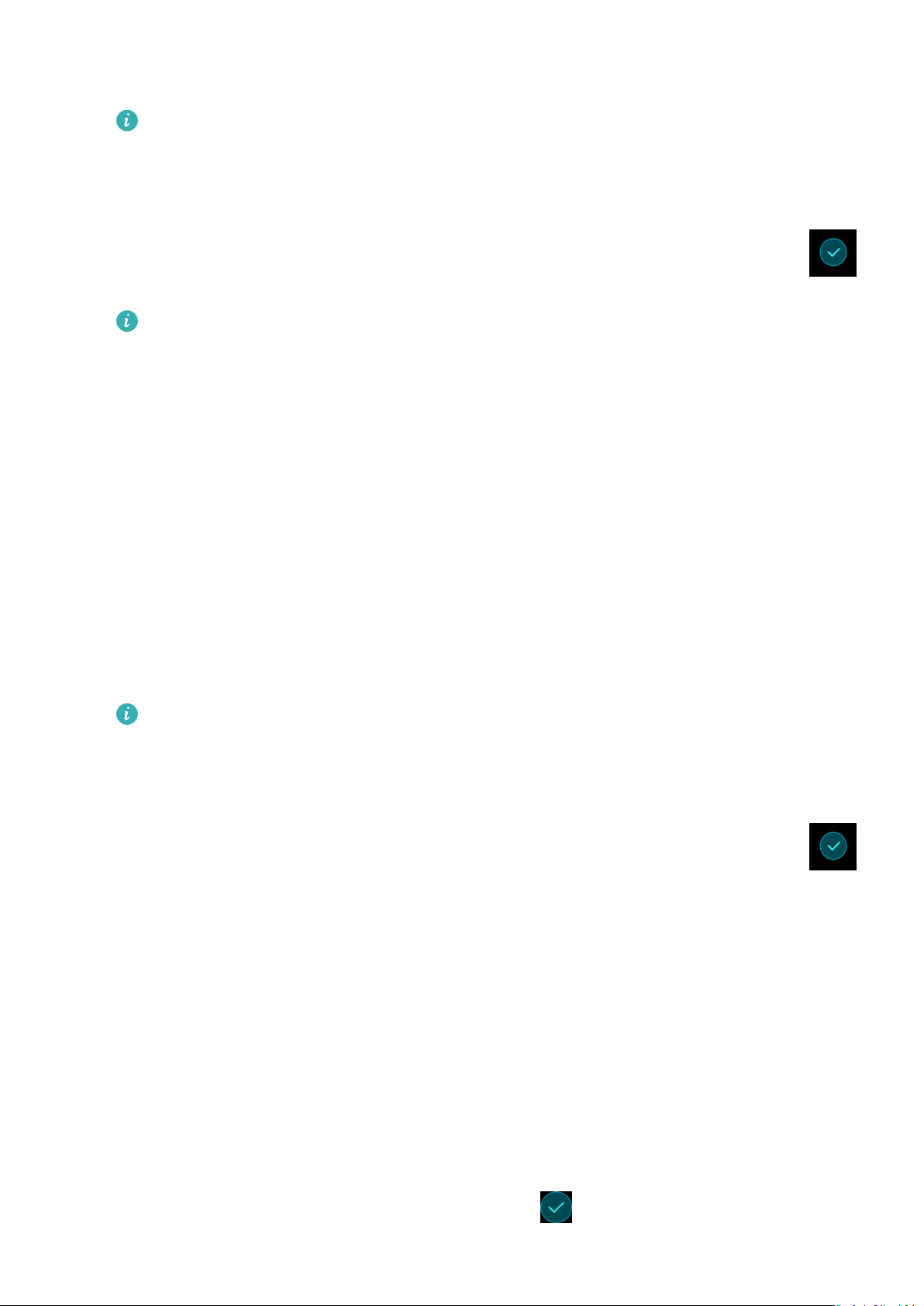
Начало работы
3 Нажмите СОПРЯЧЬ, и приложение Huawei Health начнет искать браслет. Затем
выберите название своего устройства в списке, и начнется сопряжение.
Когда вы впервые включите браслет или сопряжете его с телефоном после
восстановления заводских настроек, до начала сопряжения вам будет
предложено выбрать язык. После сопряжения браслета с телефоном на
браслете будет установлен язык системы телефона.
4 При получении запроса на сопряжение браслет будет вибрировать. Нажмите ,
чтобы подтвердить сопряжение.
• На экране браслета отобразится значок о завершении сопряжения. Чтобы
синхронизировать важную информацию телефона с браслетом, например
дату и время, потребуется примерно 2 секунды.
• В противном случае на экране браслета отобразится значок о сбое
сопряжения, затем через 2 секунды появится экран загрузки.
• Для пользователей iOS
1 Найдите последнюю версию приложения Huawei Health в App Store и установите
его на телефон.
2 Откройте приложение Huawei Health, перейдите в раздел Устройства, затем
выберите Добавить > Умный браслет и нажмите на название браслета.
3 Приложение Huawei Health автоматически найдет браслет. Выберите свое
устройство в списке доступных Bluetooth-устройств, и сопряжение начнется
автоматически.
Когда вы впервые включаете браслет или сопрягаете его с телефоном после
восстановления заводских настроек, вам будет предложено выбрать язык до
начала сопряжения. После сопряжения браслета с телефоном на браслете
будет установлен язык системы телефона.
4 При получении запроса на сопряжение браслет будет вибрировать. Нажмите ,
чтобы подтвердить сопряжение.
5 Когда на телефоне отобразится запрос на сопряжение по Bluetooth, нажмите
СОПРЯЧЬ, чтобы начать сопряжение.
Включение, выключение и перезагрузка браслета
Включение браслета
Браслет включается при зарядке автоматически.
Выключение браслета
Проведите по экрану и найдите меню Еще, затем перейдите в раздел Система >
Выключение. После прочтения подсказки нажмите .
3
Page 5
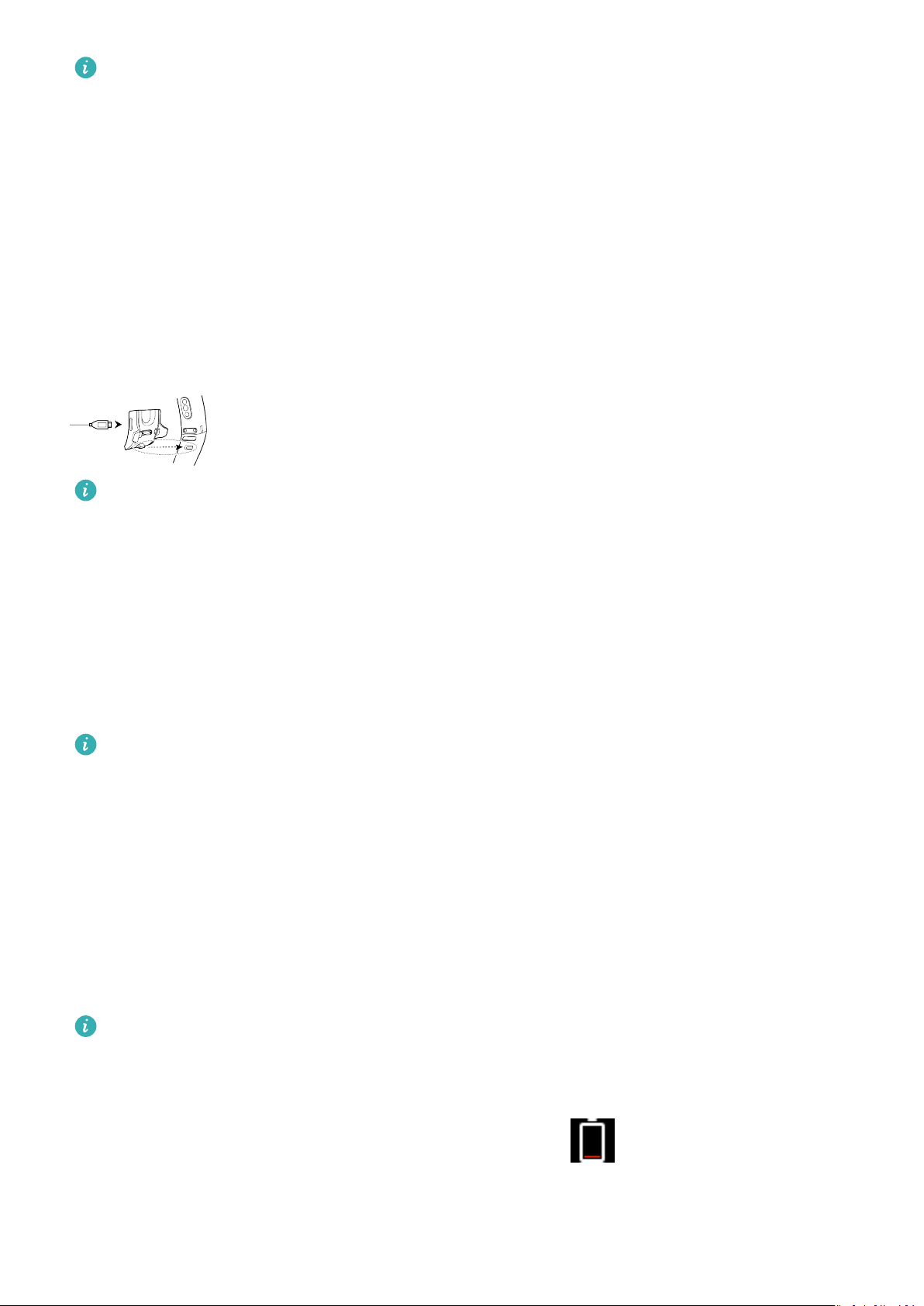
Начало работы
Чтобы включить браслет после выключения, подключите его к источнику питания,
и браслет включится автоматически.
Перезагрузка устройства
Проведите по экрану и найдите меню Еще, затем перейдите в раздел Система >
Перезагрузка.
Зарядка браслета
Чтобы зарядить умный браслет, совместите контакты зарядного устройства и
браслета. Убедитесь, что контакты расположены вплотную друг к другу. Значок зарядки
и уровень заряда батареи отобразятся на экране умного браслета.
• Чтобы предотвратить возникновение короткого замыкания и других проблем,
перед зарядкой убедитесь, что порт для зарядки и металлические детали чистые
и сухие.
• Если экран браслета становится черным или медленно реагирует на команды,
подключите браслет к зарядному устройству для перезагрузки.
Время зарядки. Для полной зарядки браслета при температуре окружающей среды
25°C требуется 100 минут. Когда на экране браслета отобразится значок полной
батареи, браслет будет полностью заряжен.
Для защиты батареи в условиях низкой температуры сила тока зарядки
существенно снижается. В результате для зарядки браслета потребуется больше
времени. Рекомендуется заряжать устройство при температуре окружающей среды
выше 20°C.
Проверка уровня заряда батареи
• Если экран включен, нажмите на него, чтобы проверить уровень заряда батареи.
• Вы также можете перейти в меню Еще > Батарея.
• Вы также можете открыть приложение Huawei Health на подключенном телефоне,
перейти в раздел Устройства и посмотреть уровень заряда батареи браслета.
Уровень заряда батареи отображается в процентах.
Низкий уровень заряда батареи
Если уровень заряда батареи 10%, умный браслет завибрирует, чтобы уведомить вас о
необходимости зарядки. На экране отобразится значок
.
4
Page 6

Значки
Предустановленные циферблаты
Начало работы
• Внешний вид значков может отличаться в зависимости от версии браслета.
Пример приведен исключительно для справки.
• Значок означает, что умный браслет подключен к телефону при помощи
приложения Huawei Health. Значок означает, что для браслета включена
функция Не беспокоить весь день. Значок
уведомляет о поступлении на
браслет нового входящего сообщения. Значок отображает уровень
заряда батареи вашего умного браслета. Значок отображает количество
пройденных шагов за сегодня. Значок отображает количество сожженных
калорий за сегодня.
Главное меню
Активности Пульс Сон
5
Page 7
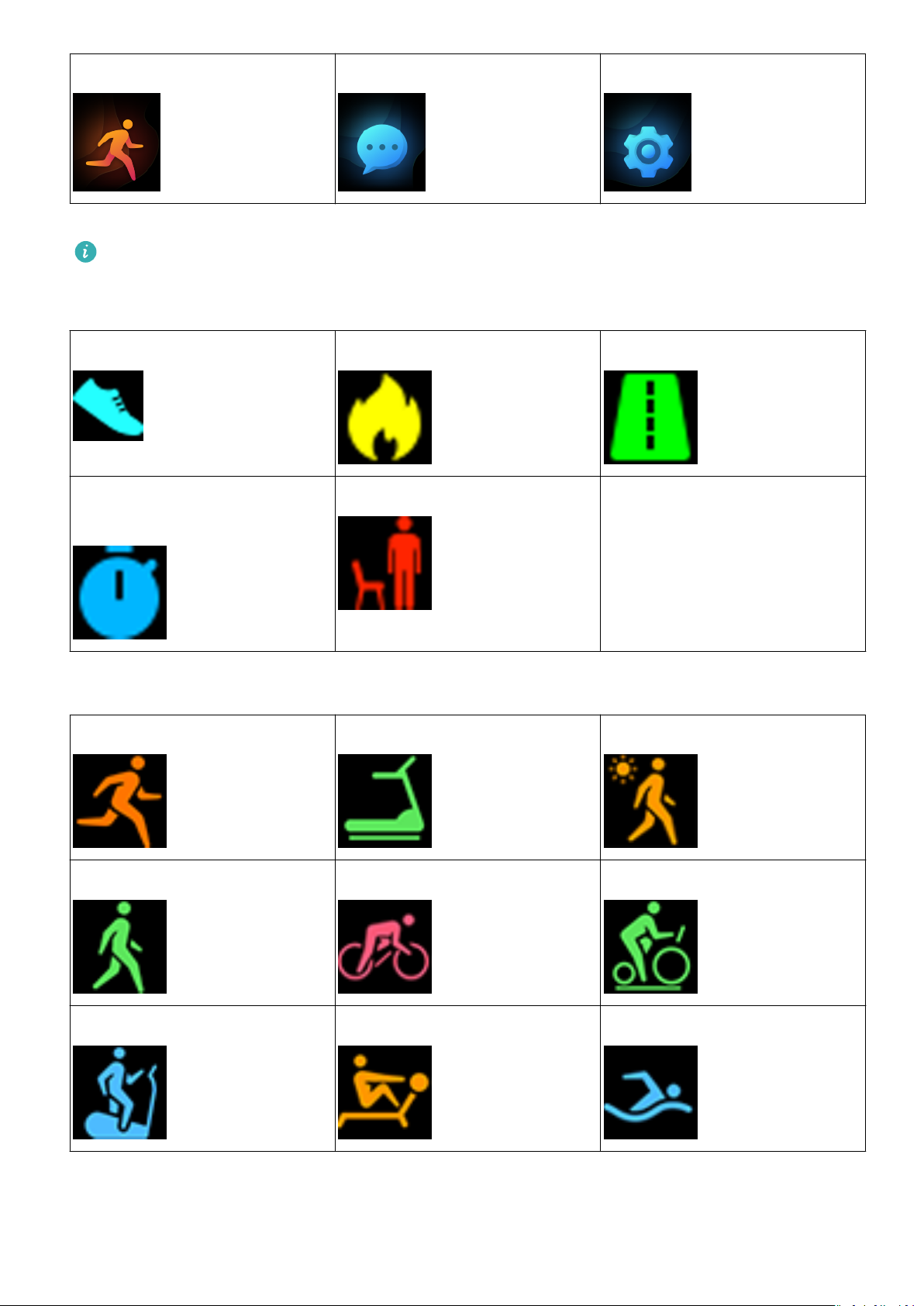
Тренировка Сообщения Еще
Процентное значение, отображаемое в разделе Активности, показывает статус
выполнения текущих целей.
Активности
Шагомер Сожженные калории Расстояние
Начало работы
Активность средней и
Время, проведенное стоя -
высокой интенсивности
Виды физических упражнений
Бег на улице Бег на беговой дорожке Ходьба на улице
Ходьба в помещении Велосипед Велотренажер
Эллипс Гребной тренажер Плавание в бассейне
6
Page 8
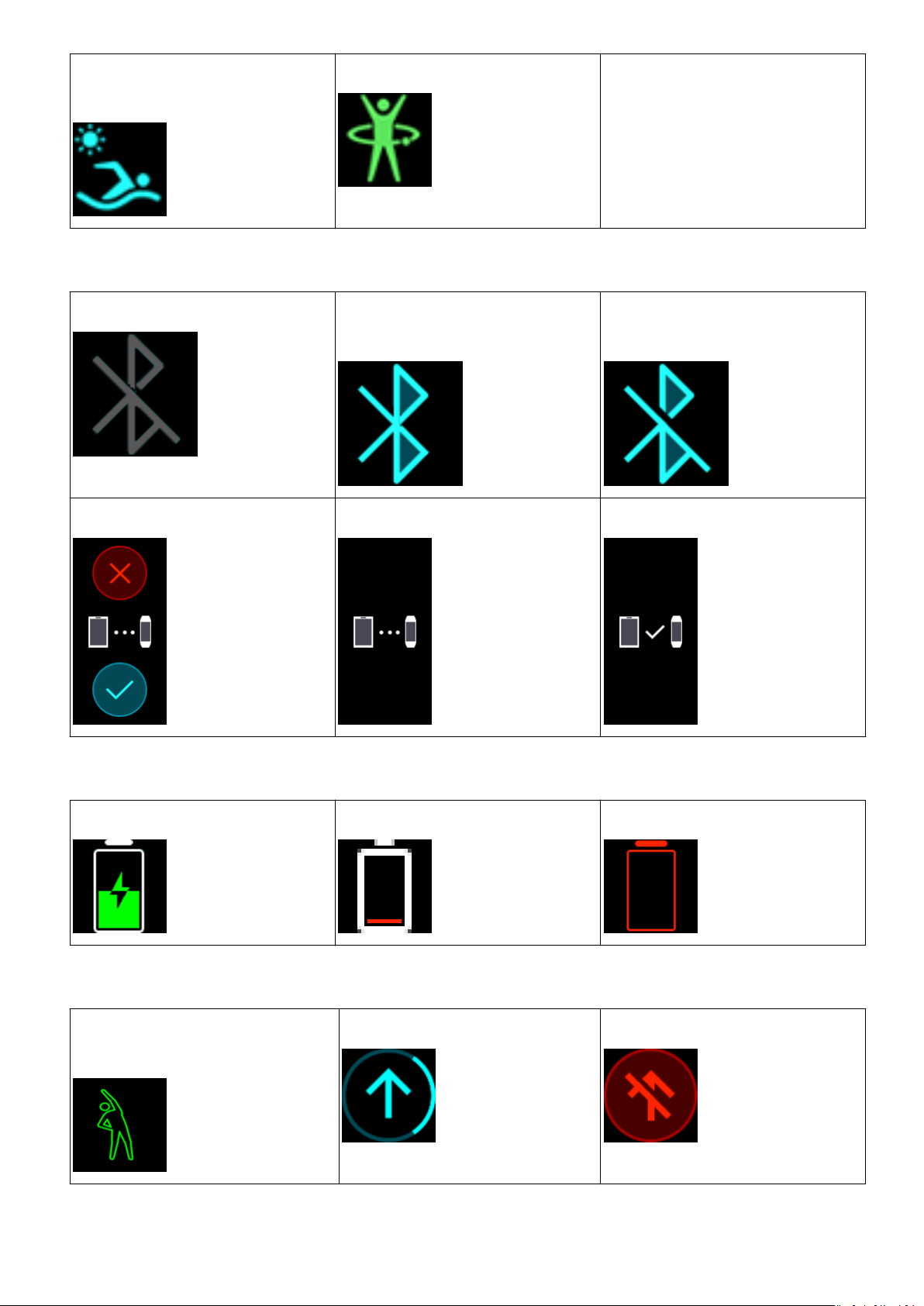
Начало работы
Плавание в открытых
Другое -
водоемах
Подключение и сопряжение
Нет Bluetooth-соединения Bluetooth-соединение
установлено
Доступно подключение по
Bluetooth
Первое сопряжение Сопряжение Сопряжено
Батарея
Идет зарядка Низкий уровень заряда Батарея разряжена
Прочие
Напоминание о
Обновление Сбой обновления
необходимости движения
7
Page 9
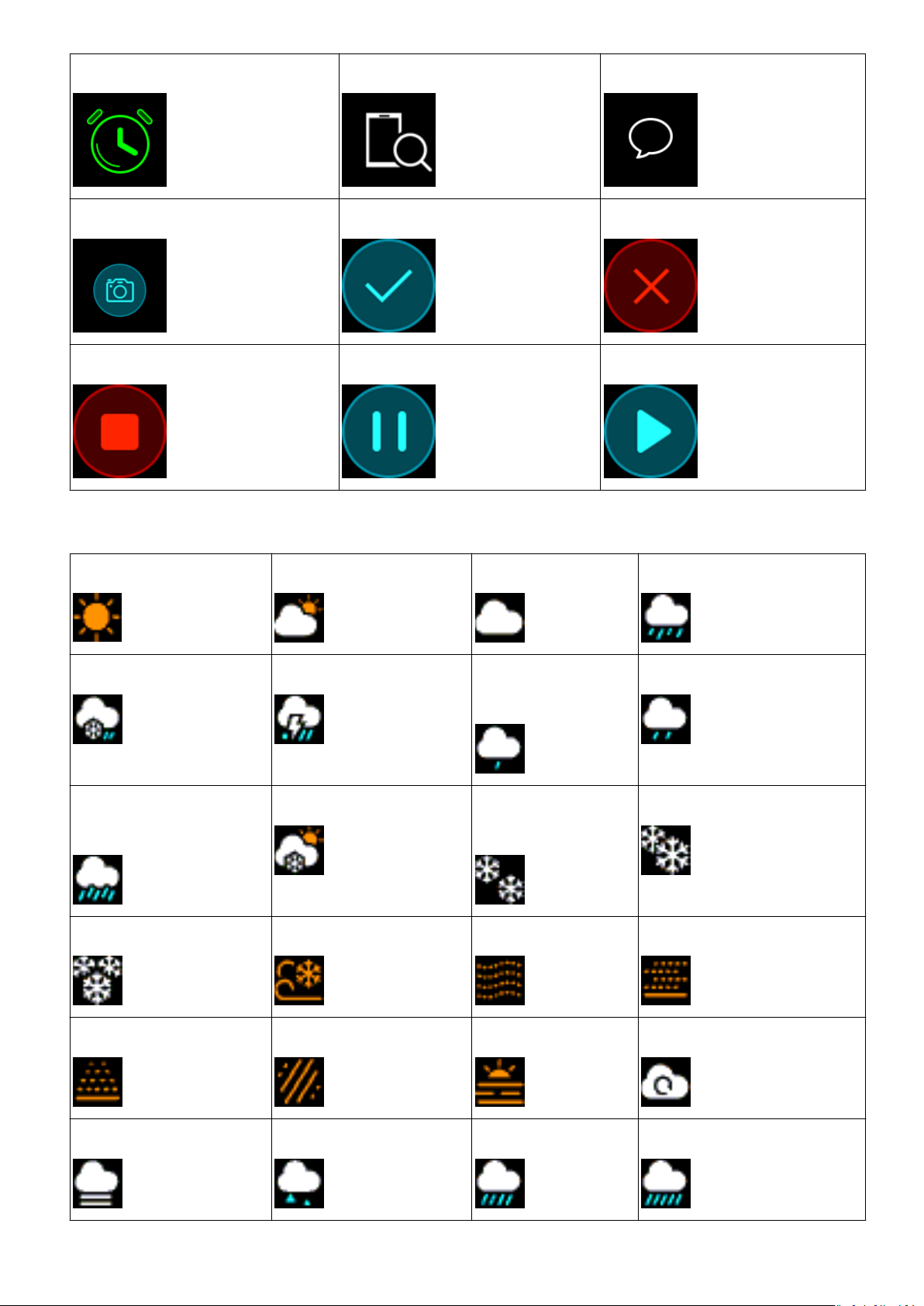
Начало работы
Будильник Поиск телефона Непрочитанные сообщения
Съемка фото OK Отмена
Завершение Пауза Старт
Погода
Солнечно Облачно Тучи Ливень
Гроза Буря с градом Небольшой
Дождь
дождь
Очень сильный
ливень
Мелкий снег Небольшой
снегопад
Снег
Сильный снегопад Снежная буря Пыльная буря Пыль
Песок Песчаная буря Смог Нет данных
Туман Ледяной дождь Сильный дождь Сильный ливень
8
Page 10
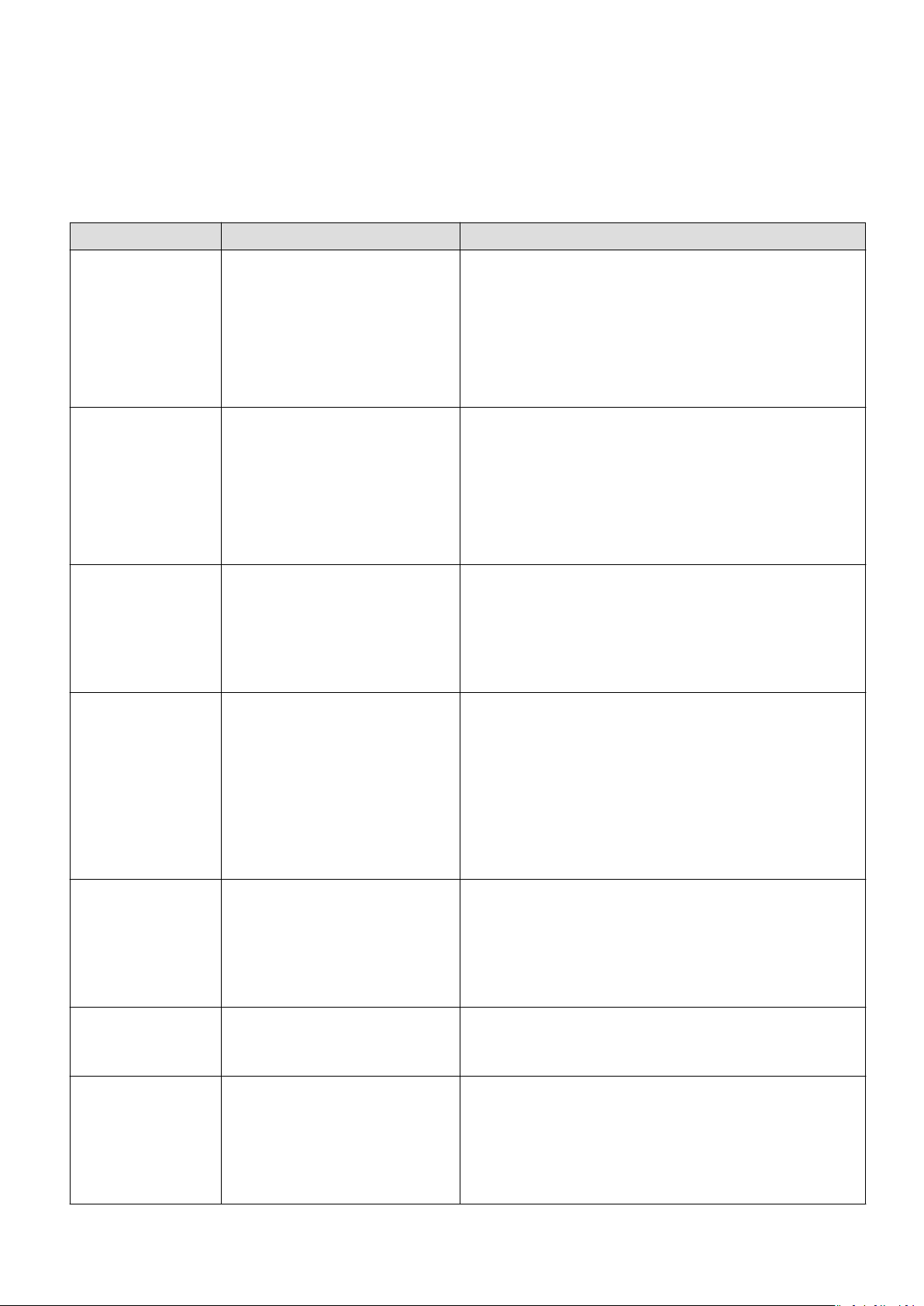
Начало работы
Управление на экране браслета
Браслет оснащен полноценным сенсорным экраном, который определяет проведения
вверх, вниз и вправо, а также нажатия и удержания экрана. Вы также можете совместно
использовать эти жесты и кнопку Рабочий экран для удобного управления браслетом.
Действие Функция Примечания
Нажатие на
кнопку Рабочий
экран при
включенном
экране
Нажатие на
кнопку Рабочий
экран при
выключенном
экране
Проведение
вправо по
рабочему
экрану
Проведение
Возврат к рабочему
экрану
Включение экрана
браслета
Проверка сообщений на
браслете
Возврат к предыдущему
В некоторых случаях эта функция не
работает, например во время тренировок и
вызовов.
Если экран был выключен менее 10 секунд,
при нажатии на кнопку Рабочий экран
браслет отобразит последний открытый
экран. Если экран был выключен более 10
секунд, браслет отобразит рабочий экран.
Вы увидите только сообщения,
сохраненные вами на браслете. На этом
экране вы также можете удалить
сообщения.
-
вправо по
экранам
(помимо
рабочего
экрана)
Проведение
вверх или вниз
по экрану 1
уровня
Нажатие на
экран
Нажатие и
удержание
рабочего
экрана
экрану
Просмотр функций -
Выбор и подтверждение
действия
Изменение циферблата -
-
9
Page 11

Начало работы
Активация экрана
Чтобы включить экран, нажмите на кнопку Рабочий экран, поднимите или поверните
запястье к себе. Экран перейдет в спящий режим через 5 секунд, если вы не выполните
никаких действий.
• Вы можете включить функцию Активация экрана поднятием запястья в
приложении Huawei Health.
• Максимальное время, которое экран может оставаться включенным, — 5 минут.
Чтобы задать этот параметр, выполните следующие действия. Перейдите в
раздел Еще > Экран включен и включите функцию Экран выключится через 5
мин. Теперь экран будет автоматически выключаться через 5 минут. Эти
изменения временные. Вам нужно будет повторно увеличить время при
следующем включении экрана.
Переключение между экранами
Для переключения между экранами при включенном экране браслета поворачивайте
запястье или проводите в любую сторону по экрану.
Вы можете включить функцию Поворот для переключения в приложении Huawei
Health.
Выключение экрана
• Опустите запястье или поверните его от тела.
• Экран автоматически выключится через 5 секунд бездействия.
Регулировка яркости экрана
Найдите меню Еще, затем перейдите в раздел Яркость > Яркость и настройте яркость
экрана.
У браслета есть пять уровней яркости. По умолчанию установлен уровень 3.
Уровень 5 соответствует максимальной яркости, уровень 1 — минимальной.
Вы можете включить функцию Уменьшение яркости ночью, чтобы автоматически
настроить низкий уровень яркости ночью с 20:00 до 6:00 следующего дня.
Настройка часового пояса и языка
Когда умный браслет синхронизируется с телефоном, настройки часового пояса и языка
телефона автоматически синхронизируются с браслетом.
Если вы изменяете язык, регион, время или формат времени на вашем телефоне, эти
изменения автоматически синхронизируются с вашим браслетом, если браслет
подключен к телефону.
10
Page 12

Начало работы
1 Если на вашем телефоне установлен язык и регион, которые поддерживаются
вашим умным браслетом, интерфейс на телефоне и на браслете будет
отображаться на одном языке.
2 Если язык вашего телефона поддерживается вашим умным браслетом, а регион
вашего телефона — нет, интерфейс на браслете будет отображаться на том же
языке, что и интерфейс телефона. Например, если на вашем телефоне
установлен Португальский (Бразилия), интерфейс на браслете будет
отображаться на европейском португальском языке.
3 Если язык интерфейса вашего телефона не поддерживается умным браслетом,
интерфейс браслета по умолчанию будет отображаться на английском языке.
4 Если язык системы вашего телефона — традиционный китайский, на браслете
будет отображаться упрощенный китайский.
Просмотр имени Bluetooth, MAC-адреса и серийного номера
Просмотр имени Bluetooth
Способ 1. Подключите браслет к телефону с помощью приложения Huawei Health. Имя
устройства, отобразившееся в приложении, совпадает с именем, которое отобразится
при Bluetooth-подключении.
Способ 2. На браслете перейдите в раздел Еще > Система > Сведения. На экране
отобразится название устройства. Оно совпадает с именем, которое отобразится при
Bluetooth-подключении.
Просмотр MAC-адреса
Способ 1. Перейдите в раздел Еще > Система > Сведения на браслете. MAC-адрес
отобразится в формате 12 букв и цифр рядом со строкой «MAC-адрес:».
Способ 2. MAC-адрес браслета напечатан на задней панели устройства. Он указан в
формате 12 букв и цифр.
Способ 3. Если браслет подключен к телефону через приложение Huawei Health,
откройте приложение и нажмите Устройства, затем нажмите на название вашего
устройства. Информация рядом со строкой Сброс настроек является MAC-адресом.
Просмотр серийного номера
На браслете перейдите в раздел Еще > Система > Сведения и проведите снизу вверх
по экрану. Напротив надписи «SN:» вы увидите серийный номер устройства, состоящий
из 16 букв и цифр.
Проверка системной информации
Способ 1.Проверка на браслете.
Чтобы проверить версию браслета, перейдите в раздел Еще > Система и нажмите
Сведения.
11
Page 13

Начало работы
Способ 2.Проверка в приложении Huawei Health.
Если браслет подключен к приложению Huawei Health, откройте приложение и
нажмите Устройства и на название вашего устройства. Затем нажмите Обновление
ПО, чтобы посмотреть версию браслета.
Обновление ПО умного браслета
Способ 1. Используйте приложение Huawei Health для подключения умного браслета и
телефона. Откройте приложение Huawei Health, выберите Устройства, найдите имя
вашего устройства и нажмите на него. Нажмите Обновление ПО и обновите браслет,
следуя инструкциям на экране.
Способ 2.
• Для пользователей Android. Откройте приложение Huawei Health. Нажмите
Устройства, затем на имя вашего устройства и включите функцию Автообновление
устройства по Wi-Fi. Когда становится доступна новая версия ПО, на вашем умном
браслете появляется соответствующее уведомление. Обновите умный браслет, следуя
инструкциям на экране.
• Для пользователей iOS. Откройте приложение Huawei Health и нажмите на картинку
профиля в верхнем левом углу. Нажмите Настройки и включите функцию
Автообновление устройства по Wi-Fi. Когда становится доступна новая версия ПО,
на вашем умном браслете появляется соответствующее уведомление. Обновите
умный браслет, следуя инструкциям на экране.
В процессе обновления умный браслет автоматически отключится от Bluetooth,
затем подключится к нему после завершения обновления.
Восстановление заводских настроек браслета
Способ 1: с помощью браслета.
Проведите по экрану и найдите меню Еще, затем перейдите в раздел Система > Сброс
и нажмите . Сброс настроек браслета удалит все данные. Выполняйте это действие
с осторожностью.
Способ 2: с помощью приложения Huawei Health.
Откройте приложение Huawei Health, нажмите Устройства и нажмите на название
своего устройства. Нажмите Сброс настроек.
12
Page 14

Управление приложениями
Уведомления о сообщениях
Включение уведомлений
Когда уведомления включены, умный браслет синхронизируется с телефоном и
отображает уведомления, которые появляются в строке состояния вашего телефона.
Ваш браслет может отображать уведомления от следующих приложений: Сообщения,
Эл. почта, Календарь и различные социальные сети.
1 Обновите умный браслет и приложение Huawei Health до последней версии.
2 Настройте Huawei Health как защищенное приложение, чтобы приложение
постоянно работало в фоновом режиме.
3 Для пользователей Android. Откройте приложение Huawei Health, выберите
Устройства, найдите имя вашего устройства в списке и нажмите на него. Нажмите
Уведомления и включите функцию Уведомления. Переместите переключатели для
приложений, от которых вы хотите получать уведомления.
Чтобы получать уведомления от приложений, вам также необходимо включить
уведомления в разделе Настройки на вашем телефоне. Для примера приведен
порядок действий на телефоне с интерфейсом EMUI 8.1.0: перейдите в раздел
Настройки > Приложения & уведомления > Управление уведомлениями,
нажмите на приложение, от которого хотите получать уведомления, и включите
функции Разрешить уведомления и Отображение в строке состояния.
4 Для пользователей iOS. Откройте приложение Huawei Health, выберите
Устройства, найдите имя вашего устройства в списке и нажмите на него. Включите
функцию Уведомления. Переместите переключатели для приложений, от которых
вы хотите получать уведомления.
Чтобы получать уведомления от приложений, вам также необходимо включить
уведомления в разделе Настройки на вашем телефоне.
13
Page 15

Управление приложениями
• Умный браслет не будет уведомлять о новых сообщениях во время тренировки
или при включенном режиме ультраэнергосбережения. После окончания
тренировки или после выключения режима ультраэнергосбережения
проведите по экрану браслета в любом направлении (кроме «влево»), чтобы
просмотреть новые сообщения.
• Если вы включили функцию Не беспокоить, когда устройство не надето, вы
будете получать сообщения только тогда, когда браслет надет на руку.
• Сообщения мессенджеров не отправляются на умный браслет. Например,
сообщения в приложении WhatsApp не отправляются на умный браслет.
• Ваш браслет поддерживает отправку уведомлений о разрыве Bluetooth-
соединения. Вы можете включить эту функцию в разделе сведений об
устройстве в приложении Huawei Health.
После включения этой функции при разрыве Bluetooth-соединения умный
браслет будет вибрировать. Убедитесь, что умный браслет корректно
подключен к телефону.
Выключение уведомлений
• Используйте приложение Huawei Health.
• Для пользователей Android. Откройте приложение Huawei Health, выберите
Устройства, найдите имя вашего устройства в списке и нажмите на него. Нажмите
Уведомления и выключите Уведомления.
• Для пользователей iOS. Откройте приложение Huawei Health, выберите
Устройства, найдите имя вашего устройства в списке и нажмите на него.
Выключите функцию Уведомления.
• Включите режим Не беспокоить в разделе сведений об устройстве в приложении
Huawei Health. Когда включен этот режим, умный браслет не вибрирует и не
включает экран, чтобы уведомить вас о входящих сообщениях. Функция Активация
экрана поднятием запястья также недоступна в режиме Не беспокоить . Чтобы не
пропустить важные сообщения, рекомендуется не включать режим Не беспокоить.
В режиме Не беспокоить и в спящем режиме умный браслет получает сообщения,
но не уведомляет вас о них. Проведите по экрану браслета в любом направлении
(кроме «влево»), чтобы просмотреть новые сообщения.
Просмотр сообщений
Когда в строке состояния на вашем телефоне появляются новые уведомления, они
также отображаются на вашем умном браслете. Включите экран браслета, чтобы
просмотреть полученное сообщение. Входящие сообщения отображаются
непосредственно на экране умного браслета при активации.
14
Page 16

Управление приложениями
Значок непрочитанного сообщения отобразится в верхнем правом углу экрана браслета
или на экране при нажатии на рабочий экран. Проведите вправо по рабочему экрану
или проведите вверх или вниз по списку приложений на вашем браслете, чтобы
перейти на экран сообщений и просмотреть новые сообщения.
• Вы можете единовременно просматривать полностью только одно сообщение.
Чтобы прочитать сообщение из списка, нажмите на него.
• Чтобы закрыть экран просмотра сообщения и удалить просмотренное сообщение
из центра новых сообщений, проведите по экрану просматриваемого сообщения
вправо.
• На умном браслете может одновременно храниться не более 10 сообщений. Если
количество новых сообщений превышает 10, последующие сообщения
сохраняются вместо предыдущих. Объем контента одного сообщения должен
умещаться на двух страницах. Проведите по экрану, чтобы посмотреть новое
сообщение. Сообщения большого размера вы можете просмотреть целиком на
вашем телефоне.
• Сообщения, отмеченные как прочитанные, больше не отображаются на умном
браслете. История сообщений доступна для просмотра на вашем телефоне.
• Если кэшированные сообщения отсутствуют, центр непрочитанных сообщений
автоматически закрывается, и действие проведения по экрану вправо становится
недоступно.
Удаление сообщений
Для просмотра новых входящих сообщений проведите по рабочему экрану браслета (в
любом направлении, кроме «влево»).
Удаление одного сообщения. Проведите вправо по экрану, на котором отображается
содержание сообщения.
Удаление всех сообщений. Чтобы удалить все непрочитанные сообщения, нажмите
Удалить Все в нижней части списка сообщений.
Для пользователей Android. Сообщения от сторонних приложений социальных сетей и
текстовые сообщения будут автоматически удалены после того, как вы их просмотрите
или удалите на вашем телефоне.
Для пользователей iOS. Сообщения будут автоматически удалены после того, как вы
их просмотрите или удалите на вашем телефоне.
Входящие вызовы
При поступлении входящего вызова умный браслет завибрирует и экран браслета
включится. На экране отобразится имя и номер абонента. Нажмите на значок
отклонения вызова или проведите вверх из нижней части экрана браслета, чтобы
15
Page 17

Управление приложениями
отклонить вызов. Нажмите на экран браслета или на кнопку Рабочий экран, чтобы
проигнорировать вызов или выключить звук.
Если вы не выполните ни одно из описанных действий, на браслете отобразится
уведомление о пропущенном вызове. Проведите вправо по рабочему экрану, чтобы
удалить это уведомление.
• Во время уведомления о входящем вызове экран браслета остается активным.
• Ваш браслет может определять номера, которые не сохранены в вашем списке
контактов. Эта функция доступна только при сопряжении браслета и телефона с
интерфейсом EMUI 4.0 и выше.
• При поступлении входящего вызова во время тренировки умный браслет
завибрирует и экран браслета включится.
• При сопряжении с телефоном на платформе Android вы можете игнорировать
входящий вызов и вернуться на рабочий экран нажатием на экран браслета или
на кнопку Рабочий экран. Функция выключения звука входящего вызова доступна
только при сопряжении с телефонами на платформе iOS. Для выключения звука
нажмите на экран браслета или на кнопку Рабочий экран. На вашем браслете
отобразится экран выключения звука, затем спустя 2 секунды снова отобразится
рабочий экран. Выключите звук.
Дистанционная фотосъемка
Эта функция поддерживается телефонами Huawei с интерфейсом EMUI 8.1 или
выше.
1 Подключите умный браслет к вашему телефону, откройте приложение Камера.
Экран браслета включится, на нем отобразится значок камеры, как показано на
рисунке ниже.
2 Нажмите на значок камеры на экране умного браслета, чтобы сделать фото на ваш
телефон. Браслет будет готов к съемке следующего фото через две секунды после
съемки предыдущего фото.
16
Page 18

Управление приложениями
1 Экран браслета автоматически выключится, если на экране со значком
камеры не выполняется никаких действий в течение 5 секунд.
2 Находясь на экране со значком камеры, нажмите на кнопку Рабочий экран,
чтобы вернуться на рабочий экран браслета, либо проведите вправо по
экрану браслета, чтобы вернуться на предыдущий экран.
3 Чтобы выйти из режима дистанционной съемки, закройте приложение Камера
на вашем телефоне либо прервите подключение телефона и браслета.
Использование секундомера
Выполните следующие действия для использования секундомера.
1 Нажмите Еще, затем выберите Секундомер.
2 Нажмите , чтобы запустить секундомер. Секундомер может отсчитывать
время до значения "59:59.9". После достижения этого значения секундомер
остановится.
3 Во время работы секундомера вы можете:
• Нажать , чтобы остановить секундомер.
• Нажать , чтобы запустить секундомер после паузы.
• Нажать
• Проведите вправо, чтобы вернуться на экран Еще, не останавливая секундомер.
, чтобы остановить секундомер и сбросить время до "00:00.0".
Настройка таймера
Чтобы использовать функцию Таймера на умном браслете, выполните следующие
действия.
1 На экране умного браслета перейдите в раздел Еще > Таймер.
2 Настройте таймер.
• Если вы используете таймер на вашем браслете впервые, перейдите на экран
настроек таймера и задайте время отсчета в часах, минутах и секундах.
Максимальное время отсчета составляет 11 часов 59 минут 59 секунд.
• Если вы уже использовали таймер на вашем браслете, перейдите на экран
настроек таймера, нажмите на значок
минутах и секундах.
и задайте время отсчета в часах,
3 Нажмите на значок , чтобы запустить таймер.
4 Нажмите на значок
чтобы остановить отсчет.
, чтобы приостановить отсчет, и на значок ,
17
Page 19

Управление приложениями
5 Когда время отсчета истечет, ваш умный браслет завибрирует и его экран
включится. Проведите по экрану вправо или нажмите на значок , чтобы
выключить таймер. Если вы не выполняете никаких действий в течение 1 минуты,
таймер автоматически закрывается.
Когда таймер включен, при переходе с рабочего экрана на экран таймера вы
попадете на экран текущего обратного отсчета.
Настройка будильника
С помощью приложения Huawei Health вы можете настроить умный будильник или
сигнал для подключенного браслета.
• Умный будильник срабатывает примерно в установленное время, когда вы
находитесь в фазе неглубокого сна. Этот будильник помогает телу проснуться
постепенно, чтобы вы чувствовали себя бодро.
Функция умного будильника доступна, только если отключена функция HUAWEI
TruSleepTM.
• Сигнал воспроизводится в указанное время. Если вы настроите название сигнала, он
отобразится на экране браслета. В противном случае отобразится только время.
Для пользователей Android
1 Откройте приложение Huawei Health, нажмите Устройства, нажмите на название
своего устройства и перейдите в раздел Будильник > УМНЫЙ БУДИЛЬНИК или
Будильник > СИГНАЛЫ.
2 Настройте время, цикл повтора и время повтора будильника в разделе Умный
будильник.
3 Нажмите √ в верхнем правом углу, чтобы сохранить настройки.
4 Проведите вниз по рабочему экрану приложения Huawei Health, чтобы убедиться,
что настройки будильника синхронизированы с браслетом.
Для пользователей iOS
1 Откройте приложение Huawei Health и нажмите Устройства.
2 Нажмите на имя Bluetooth-устройства в списке устройств.
3 Перейдите в раздел Будильник > УМНЫЙ БУДИЛЬНИК или Будильник >
СИГНАЛЫ.
4 Настройте время, цикл повтора и время повтора будильника в разделе Умный
будильник.
5 Нажмите Сохранить.
6 Проведите вниз по рабочему экрану приложения Huawei Health, чтобы убедиться,
что настройки будильника синхронизированы с браслетом.
18
Page 20

Управление приложениями
• При срабатывании будильника нажмите на кнопку Рабочий экран на браслете,
чтобы отложить будильник, или удерживайте ее, чтобы выключить будильник.
Если вы отложите будильник, он сработает через 10 минут.
• Если после срабатывания будильника вы не выполните никаких действий,
будильник автоматически будет отложен. Когда будильник сработает 3 раза, он
будет автоматически выключен.
Синхронизация сигнала будильника телефона
Вы можете синхронизировать сигналы будильника на вашем браслете с сигналами
будильника на вашем телефоне (с интерфейсом EMUI 8.1 или выше). Когда на вашем
телефоне срабатывает будильник, вы можете отключить его или поставить на паузу с
помощью браслета.
• Подключите умный браслет к телефону при помощи приложения Huawei Health.
• Если не удается синхронизировать сигналы будильника, отключите браслет от
телефона, а затем подключите заново и повторите попытку.
Прогноз погоды
Убедитесь, что вы используете тему, которая поддерживает отображение погоды на
рабочем экране. После установки такой темы на вашем браслете будет отображаться
актуальный прогноз погоды.
1 Включите функцию Отчеты о погоде в разделе сведений об устройстве в
приложении Huawei Health.
2 Убедитесь, что на панели уведомлений включены GPS и другие службы определения
местоположения и что приложение Huawei Health имеет право доступа к геоданным.
Для версий интерфейса ниже EMUI 9.0 выберите в качестве режима определения
местоположения GPS, WLAN и мобильные сети или WLAN и мобильные сети
вместо Только GPS.
• Если все параметры настроены правильно, на экране браслета отобразятся
сведения о погоде и температуре. Если происходит сбой синхронизации,
сведения не отобразятся.
• Источник прогноза погоды на вашем умном браслете — приложение Huawei
Health. Прогноз погоды на браслете и на телефоне может незначительно
отличаться, поскольку сведения о погоде предоставляют разные провайдеры.
• В приложении Huawei Health вы можете переключаться между градусами по
шкале Цельсия (°C) и Фаренгейта (°F) в разделе Отчеты о погоде.
19
Page 21

Управление приложениями
Поиск телефона с помощью умного браслета
Откройте раздел Еще и нажмите Поиск Телефона. На экране отобразится анимация.
Если ваш телефон находится в диапазоне действия Bluetooth, на нем зазвучит мелодия
сигнала (даже если телефон находится в режиме Без звука), которая поможет
обнаружить телефон.
• Чтобы использовать эту функцию, убедитесь, что браслет подключен к вашему
телефону и Huawei Health работает на телефоне в активном или в фоновом
режиме.
• Функция Поиск телефона доступна в течение 15 секунд. Если телефон не
отвечает через 30 секунд, браслет выключает экран.
Изменение циферблата
На вашем браслете есть набор циферблатов на выбор. Вы можете выбрать
подходящий. Чтобы изменить циферблат, выполните следующие действия.
• Способ 1. Нажмите и удерживайте рабочий экран, пока браслет не завибрирует.
Экран увеличится. Вы можете пролистать циферблаты и выбрать нужный.
• Способ 2. Перейдите в раздел Еще > Темы, затем подождите, пока не появится
увеличенный рабочий экран. Пролистайте циферблаты и нажмите на подходящий,
чтобы его выбрать.
• Способ 3. Откройте приложение Huawei Health, перейдите в раздел Циферблаты >
Еще и нажмите УСТАНОВИТЬ под нужным циферблатом. После установки на
браслете будет автоматически включен выбранный циферблат. Вы также можете
нажать на установленный циферблат, затем нажать НАСТРОИТЬ ПО УМОЛЧАНИЮ,
чтобы установить текущий циферблат.
• Экран циферблатов не доступен на телефонах на базе iOS. Рекомендуется
временно сопрячь браслет с телефоном Android, чтобы загрузить новые
циферблаты. После синхронизации загруженных циферблатов с браслетом
сопрягите браслет повторно со своим телефоном на базе iOS.
• Опция смены циферблата доступна только в некоторых странах и регионах. Для
получения более подробной информации обратитесь на горячую линию Huawei
своего региона.
Удаление циферблата
Вы можете удалить только циферблаты, загруженные в приложении Huawei Health.
Для этого нажмите на установленный циферблат, затем нажмите в верхнем
правом углу.
20
Page 22

Управление приложениями
Управление воспроизведением музыки
• Данная функция доступна только на телефонах с Android 5.0 и выше.
• Чтобы воспользоваться этой функцией, обновите умный браслет и приложение
Huawei Health до последней версии.
• Вы можете использовать умный браслет для управления воспроизведением
музыки в музыкальных приложениях на вашем телефоне, в том числе в HUAWEI
Музыка, Shazam, VLC для Android и Tube Go.
1 Откройте приложение Huawei Health, выберите Устройства, найдите имя вашего
устройства в списке и нажмите на него.
2 Выберите раздел Музыка и включите функцию Управление воспроизведением
музыки.
3 После начала воспроизведения композиции на телефоне проведите вверх или вниз
по рабочему экрану браслета, чтобы управлять воспроизведением музыки на
телефоне.
С помощью умного браслета вы можете регулировать громкость, приостанавливать
и возобновлять воспроизведение композиции или переключать композиции на
вашем телефоне.
21
Page 23

Управление приложениями
22
Page 24

Профессиональные тренировки
Начало тренировки
1 Проведите вверх или вниз по экрану умного браслета и перейдите на экран
Тренировка.
2 Проведите вверх или вниз по экрану и выберите режим тренировки. На вашем
умном браслете доступны следующие режимы тренировки: Бег на улице, Бег на
беговой дорожке, Ходьба на улице, Ходьба в помещении, Велосипед,
Велотренажер, Эллипс, Гребной тренажер, Плавание в бассейне, Плавание в
открытых водоемах и Свободная тренировка.
Ваш умный браслет оснащен встроенным модулем GPS и способен
самостоятельно отслеживать ваш маршрут в режимах тренировки Бег на улице,
Ходьба на улице, Велосипед или Плавание в открытых водоемах без
телефона.
3 Вы можете настроить цели тренировок, например расстояние, длительность,
количество сожженных калорий, а также интервал напоминаний. После настройки
целей нажмите на значок внизу экрана, и умный браслет начнет записывать данные
физической активности после завершения обратного отсчета.
• Данные во время плавательной тренировки отличаются, поэтому порядок
настройки целей также отличается.
• Если вы настроите интервал напоминаний, ваш умный браслет будет включать
экран и вибрировать по истечение каждого интервала.
• Бег на улице/Ходьба на улице/Бег на беговой дорожке/Ходьба в
помещении. Интервал напоминаний по умолчанию — 1 км. Вы можете
изменить это значение, переключиться на временные интервалы в разделе
Сигналы или выключить интервал напоминаний, выбрав в разделе
Сигналы опцию Нет.
• Велосипед. Интервал напоминаний по умолчанию — 3 км. Вы можете
изменить это значение, переключиться на временные интервалы в разделе
Сигналы или выключить интервал напоминаний, выбрав в разделе
Сигналы опцию Нет.
• Свободная тренировка/Велотренажер/Эллипс/Гребной тренажер.
Интервал напоминаний по умолчанию — 10 минут. Вы можете настроить
временные интервалы в разделе Сигналы или выключить интервал
напоминаний, выбрав в разделе Сигналы опцию Нет.
4 Чтобы посмотреть данные физической активности на браслете во время тренировки
при включенном экране, проведите по экрану вверх или вниз. Чтобы приостановить
тренировку, нажмите и удерживайте кнопку Рабочий экран в течение 2 секунд, затем
нажмите на соответствующую кнопку в новом окне, чтобы продолжить или
завершить тренировку.
23
Page 25

Профессиональные тренировки
• Нажмите на значок , чтобы продолжить тренировку.
• Нажмите на значок , чтобы завершить тренировку и посмотреть данные.
• Если в рамках тренировки пройдена дистанция менее 100 м, данные
тренировки не будут записаны.
• В режимах Велосипед, Велотренажер, Свободная тренировка, Эллипс или
Гребной тренажер данные тренировки не будут записаны, если она длится
менее 1 минуты.
• Для экономии заряда батареи после завершения тренировки нажмите на
значок завершения.
• Если во время тренировки вам поступит входящий вызов, экран браслета
включится и браслет завибрирует. Новое входящее сообщение будет
сохранено в фоновом режиме. После завершения тренировки вы сможете
посмотреть новое сообщение, для этого проведите вправо по рабочему экрану
браслета.
Плавание в бассейне
Уровень водонепроницаемости умного браслета составляет 50 м, и его можно
использовать во время плавания в бассейне. Благодаря 6-осевому датчику движения
умный браслет распознает стили плавания: баттерфляй, на спине, вольный стиль и
брасс. Кроме того, умный браслет регистрирует количество сожженных калорий,
количество гребков, скорость, частоту гребков, количество кругов, пройденную
дистанцию и средний показатель SWOLF.
1 Проведите вверх или вниз по экрану умного браслета и перейдите на экран
Тренировка.
2 Проведите вниз по экрану и нажмите Плавание в бассейне. Нажмите на значок
раздела Настройки, затем нажмите Цель, чтобы задать цели по количеству кругов,
продолжительности тренировки и сжиганию калорий. Нажмите Длина бассейна,
чтобы задать длину бассейна. Нажмите на значок старта, чтобы начать тренировку.
По завершении обратного отсчета умный браслет начнет запись данных.
3 Экран умного браслета автоматически блокируется при плавании.
4 Во время плавания вам доступны следующие действия:
• Чтобы посмотреть текущие данные, включите экран, разблокируйте его в
соответствии с инструкциями на экране, перемещайтесь между экранами
движением проведения вправо или нажатием на кнопку Рабочий экран для
просмотра текущих данных о продолжительности тренировки, дистанции,
калориях и средней скорости.
24
Page 26

Профессиональные тренировки
• Чтобы приостановить или завершить тренировку, включите экран, разблокируйте
его в соответствии с инструкциями на экране, нажмите и удерживайте кнопку
Рабочий экран в течение 2 секунд, чтобы приостановить тренировку, затем
выберите на экране требуемую опцию: продолжить или завершить тренировку.
5 После завершения плавательной тренировки вам доступны следующие действия:
• Проведите вверх или вниз по экрану вашего умного браслета, чтобы посмотреть
данные физических нагрузок, в том числе стиль плавания, дистанцию,
продолжительность, среднюю скорость, сожженные калории, количество гребков,
среднюю частоту гребков, средний показатель SWOLF, количество кругов и длину
бассейна.
• Если умный браслет подключен к приложению Huawei Health, вы можете
просмотреть подробную информацию о тренировке в разделе Записи занятий в
приложении.
• Функция мониторинга пульса во время плавания недоступна.
• Длину бассейна можно изменить, доступны значения от 15 до 60 м.
Плавание в открытых водоемах
Уровень водонепроницаемости умного браслета составляет 50 м, кроме того, браслет
оснащен встроенным модулем GPS, благодаря чему вы можете использовать
устройство при плавании в водоемах.
1 Проведите вверх или вниз по экрану умного браслета и перейдите на экран
Тренировка.
2 Проведите вверх или вниз по экрану и нажмите Плавание в открытых водоемах. В
этом разделе вы можете настраивать цели тренировок, например, дистанцию,
продолжительность, количество сожженных калорий, а также отрезки дистанции,
после прохождения которых на экране отобразятся данные о тренировке. После
настройки целей нажмите на значок внизу экрана, и умный браслет начнет
записывать данные физической активности после завершения обратного отсчета.
3 Экран умного браслета автоматически блокируется при плавании.
4 Во время плавания вам доступны следующие действия.
• Просмотр данных физической активности. Включите экран умного браслета,
проведите вверх или вниз по экрану браслета, чтобы разблокировать его.
Проведите вправо по экрану или нажмите на кнопку Рабочий экран, затем
проведите по экрану, чтобы посмотреть данные физической активности, в том
числе продолжительность тренировки, дистанцию, сожженные калории и
среднюю скорость.
• Приостановка текущей тренировки. Включите экран умного браслета,
проведите вверх или вниз по экрану браслета, чтобы разблокировать его.
25
Page 27

Профессиональные тренировки
Нажмите и удерживайте кнопку Рабочий экран в течение , чтобы приостановить
текущую тренировку. Вы можете возобновить тренировку или снова
приостановить ее во всплывающем окне.
5 После окончания плавательной тренировки вам доступны следующие действия.
• Проведите вверх или вниз по экрану вашего умного браслета, чтобы посмотреть
данные последней плавательной тренировки: стиль, количество гребков,
дистанцию, продолжительность тренировки, среднюю скорость, сожженные
калории и средний показатель SWOLF.
• Если умный браслет подключен к телефону через приложение Huawei Health, вы
можете просмотреть подробную информацию о тренировке в разделе Записи
занятий в приложении.
Запись данных ежедневных физических нагрузок
Правильно закрепите браслет на руке, чтобы устройство автоматически регистрировало
данные ежедневных физических нагрузок, в том числе количество шагов, пройденное
расстояние и сожженные калории.
Чтобы посмотреть данные физических нагрузок, выполните одно из следующих
действий.
Способ 1. Посмотрите данные ежедневных физических нагрузок на умном
браслете.
Проведите по экрану браслета, чтобы перейти к экрану Активность. Проведите вверх и
вниз, чтобы посмотреть количество пройденных шагов, сожженных калорий,
пройденное расстояние, продолжительность средних и высокоинтенсивных нагрузок, а
также время, проведенное стоя.
Способ 2. Посмотрите данные ежедневных физических нагрузок в приложении
Huawei Health.
Посмотрите подробные сведения о вашей физической активности на главном экране в
приложении Huawei Health.
• Чтобы данные физических нагрузок отображались в приложении Huawei Health,
убедитесь, что браслет подключен к телефону через это приложение.
• Данные ваших физических нагрузок будут сбрасываться ежедневно в 00:00.
26
Page 28

Здоровье и фитнес
Мониторинг пульса
Индивидуальное измерение пульса
1 Убедитесь, что браслет правильно закреплен на руке. Во время измерения рука
должна находиться в покое.
2 Проведите вверх или вниз по экрану и нажмите Пульс.
3 Начните индивидуальное измерение пульса и узнайте ваш текущий пульс.
4 Каждое измерение занимает около 45 секунд, отображаемое значение пульса
обновляется каждые 3 секунды.
5 Чтобы остановить измерение пульса, нажмите на кнопку Рабочий экран или
проведите по экрану вправо.
Если вы неправильно закрепили браслет или сняли его, на экране браслета появится
уведомление: «Закрепите браслет на запястье и повторите попытку».
• Для получения более точных данных пульса закрепите умный браслет на руке
правильно, убедитесь, что ремешок надежно застегнут. Корпус браслета
должен находиться в непосредственном контакте с вашей кожей.
• Во время измерения пульса старайтесь не двигаться.
• Данные пульса, полученные в результате измерения вручную, не будут
синхронизированы с Huawei Health.
• Измерение пульса будет прервано, если вы проведете по экрану браслета
вправо, а также при получении уведомления о входящем вызове или при
срабатывании будильника.
Измерение пульса во время тренировки
В течение тренировки ваш умный браслет отображает ваш пульс в реальном времени.
Начав тренировку, проведите по экрану умного браслета, чтобы проверить, какой у вас
пульс и в какой зоне пульса вы находитесь. Данные пульса обновляются каждые 5
секунд.
Вы можете настроить на вашем браслете верхнюю границу пульса и целевую зону
пульса для разных режимов тренировки. Если во время тренировки ваш пульс
превышает значение, которое вы задали в приложении Huawei Health (по умолчанию
«220 – ваш возраст»), умный браслет завибрирует. Чтобы выключить уведомление,
нажмите на кнопку Рабочий экран или проведите по экрану вправо.
После завершения тренировки вы можете просмотреть записи о среднем пульсе,
максимальном пульсе и зоне пульса на экране с результатами тренировки.
27
Page 29

Здоровье и фитнес
В разделе сведений о тренировке приложения Huawei Health доступны графики, по
которым можно отследить изменения частоты пульса, а также средний и
максимальный пульс для каждой тренировки.
• Если во время тренировки вы снимете браслет, он не будет отображать ваш
пульс. Браслет выполнит повторную попытку измерить пульс, затем измерение
прекратится. Измерение возобновится, когда вы снова наденете браслет.
• Умный браслет также будет измерять пульс, если вы подключили его к вашему
телефону и начали упражнение в приложении Huawei Health.
Автоматическое измерение пульса
1 Подключите умный браслет к телефону. Откройте приложение Huawei Health,
выберите Устройства, найдите имя вашего устройства в списке и нажмите на него.
Нажмите Постоянный мониторинг пульса.
2 Включите функцию Постоянный мониторинг пульса (по умолчанию она
выключена).
3 Настройте для поля РЕЖИМ МОНИТОРИНГА значение Умный или В реальном
времени.
• Умный режим
a В состоянии покоя, когда браслет определяет, что вы не двигаетесь (например,
когда вы сидите), пульс измеряется каждые 10 минут.
b При средней физической активности (например, когда вы идете пешком)
измерение пульса происходит каждые 10 минут.
c При высокой физической активности (например, когда вы бежите) измерение
пульса происходит каждую секунду. При этом получение первичного значения
пульса занимает от 6 до 10 секунд в зависимости от особенностей организма
каждого человека.
• Режим мониторинга в реальном времени. В этом режиме измерение пульса
происходит каждую секунду независимо от интенсивности физической
активности.
Когда функция активна, умный браслет постоянно измеряет ваш пульс в режиме
реального времени. Подробные данные пульса можно посмотреть в приложении
Huawei Health.
28
Page 30

Здоровье и фитнес
• Если вы включите функцию HUAWEI TruSleep
TM
, по умолчанию пульс не будет
отображаться в ночное время. Чтобы узнать ваш пульс в ночное время, включите
функцию Постоянный мониторинг пульса.
• Режим мониторинга в реальном времени расходует заряд батареи, в то время как
Умный режим экономит заряд, оптимизируя мониторинг пульса по интервалам в
зависимости от интенсивности физической активности.
• Ваш умный браслет использует невидимый свет для мониторинга пульса и
переключается между невидимым и видимым светом в зависимости от того, спит
пользователь или бодрствует.
• Браслет измеряет пульс в диапазоне от 30 до 240 ударов в минуту.
Измерение пульса в состоянии покоя
Пульс в покое — это важный показатель состояния сердечно-сосудистой системы.
Пульс в покое измеряется в спокойном неподвижном состоянии, когда человек
бодрствует.
Чтобы автоматически получать сведения о пульсе в состоянии покоя, включите
функцию Постоянный мониторинг пульса в приложении Huawei Health.
• Если вы выключите функцию Постоянный мониторинг пульса после измерения
пульса в покое, в приложении Huawei Health отобразятся последние актуальные
данные, которые останутся неизменными.
• Самое благоприятное время для измерения пульса в покое — сразу после
пробуждения утром. Устройство не способно самостоятельно определить самое
благоприятное время для измерения пульса в покое. Поэтому значение пульса в
покое отображается в приложении не всегда и может незначительно отличаться
от фактического.
Мониторинг сна
Если вы не снимаете умный браслет на ночь, он регистрирует данные сна и определяет
статус вашего сна. Браслет автоматически регистрирует время засыпания и
пробуждения, а также определяет фазу сна. Вы можете синхронизировать браслет с
телефоном через приложение Huawei Health и просматривать подробные данные сна
этом приложении.
В приложении Huawei Health вы можете включить функцию HUAWEI TruSleepTM.
Умные браслеты оснащены технологией мониторинга сна HUAWEI TruSleepTM, которая
позволяет точно определять фазу сна (глубокий сон, неглубокий сон, быстрый сон) и
бодрствование, а также оценивать качество сна и давать рекомендации по его
повышению.
Включение функции TruSleep повышает энергопотребление.
29
Page 31

Здоровье и фитнес
Уведомление о необходимости движения
Когда функция Уведомление о необходимости движения включена, умные часы
будут поэтапно отслеживать вашу активность в течение дня (по умолчанию проверка
выполняется каждый час). Экран умных часов активируется, и часы завибрируют,
чтобы напомнить вам о необходимости движения. Это необходимо для поддержания
баланса активности и отдыха в течение дня.
Если вам мешают эти уведомления, выключите функцию Напоминание в приложении
Huawei Health.
• Если вы включите режим Не беспокоить для умных часов в приложении Huawei
Health, часы не будут вибрировать и уведомления о необходимости движения не
будут поступать.
• Ваши часы не будут вибрировать, если они распознают, что вы спите.
• Умные часы отправляют уведомления о необходимости движения в периоды с
8:00 до 12:00 и с 14:00 до 20:00.
30
